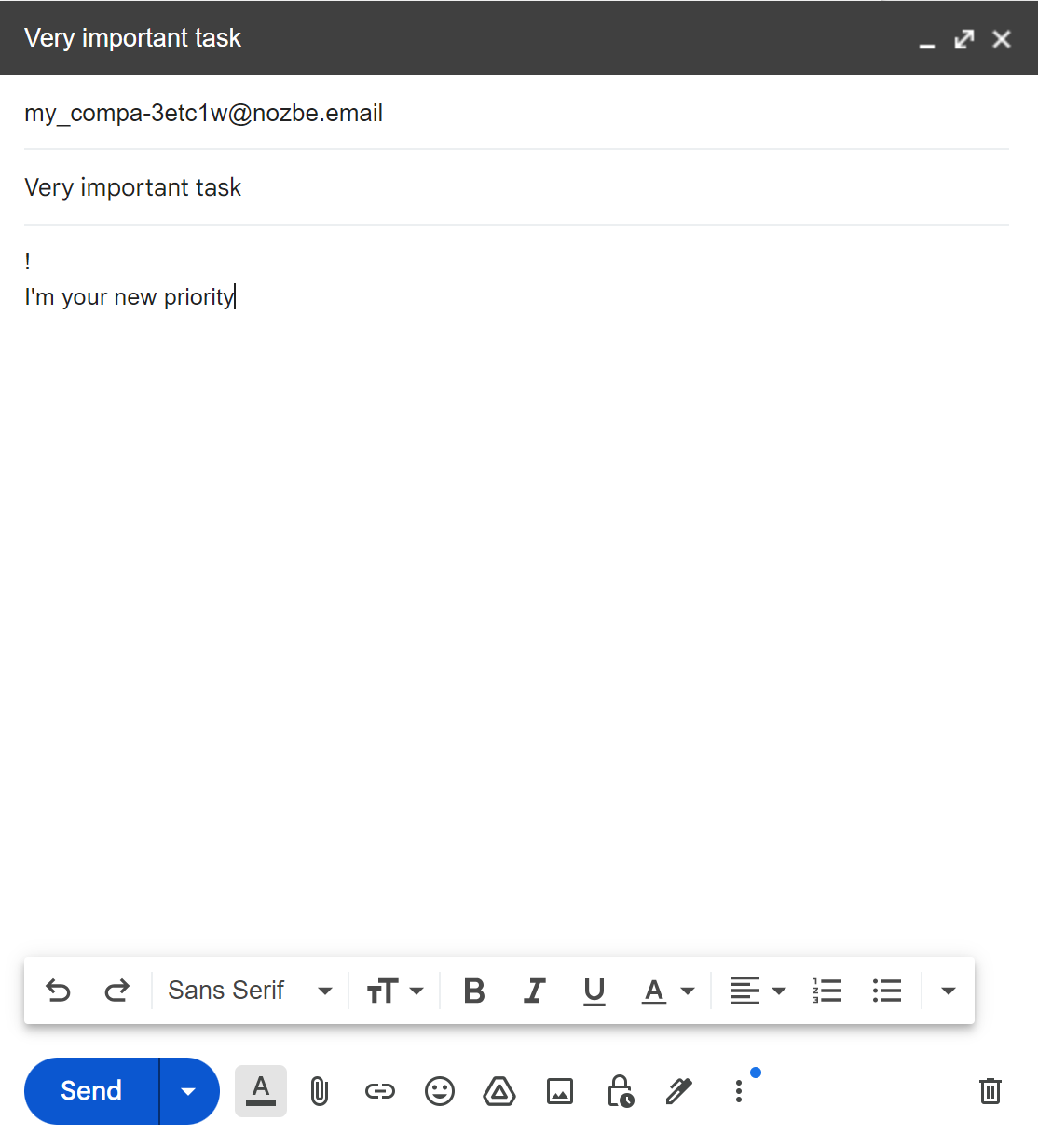Dodawanie zadań mailem
- Od czego zacząć?
- Jak przesyłać zadania do projektów?
- Jak przesyłać zadania do sekcji w projekcie?
- Jak przesyłać komentarze do zadań?
- Wysyłanie wielu zadań naraz
- Hashtagi do ustawiania parametrów
- Linki szybkiego podglądu i odpowiedzi
- Przydatna wskazówka: Jak dodać zadanie na dół listy?
- Przydatna wskazówka: Jak dodać zadanie do priorytetów?
Od czego zacząć?
Przesyłanie zadań i załączników mailem jest jedną z najbardziej przydatnych funkcji w Nozbe. Jedyne co należy zrobić to aktywować tę możliwość.
Aktywowanie wysyłki zadań mailem
Otwórz menu zębatki i kliknij na “Dodaj zadanie e-mailem”. Tu wygenerujesz swój indywidualny adres mailowy do przesyłania zadań. Możesz go teraz skopiować.
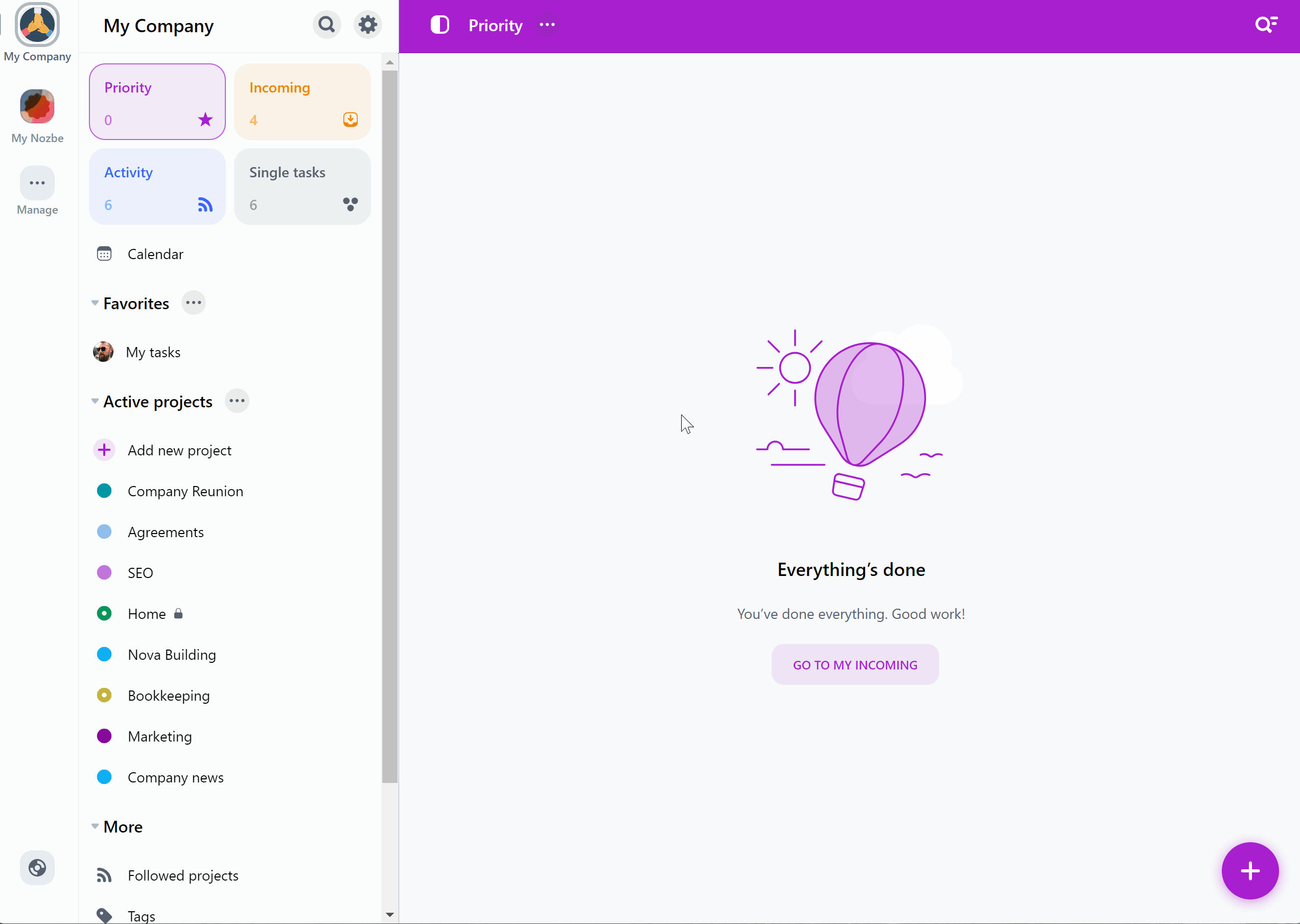
Jeśli masz więcej niż jedną przestrzeń, Nozbe utworzy osobne adresy dla każdej z przestrzeni.
Jak wysyłać zadania mailem
Aby wysłać pierwsze zadanie, otwórz swoją pocztę i wpisz powyższy adres w miejscu adresata.
Tytuł maila pojawi się jako nazwa zadania, a jego treść znajdzie się w komentarzach. Załączniki również zostaną dodane jako komentarze.
Jeśli chcesz przesłać tylko część wiadomości, użyj ~~ (podwójna tylda) lub – (podwójny myślnik) w linijce przed tekstem, którego nie chcesz przesyłać. Nozbe zignoruje wszystko co znajdzie się po tych znakach i nie umieści tego w nowo powstałym zadaniu.
Jak przesyłać zadania do projektów?
Zadania bez określonego projektu automatycznie trafiają do widoku Pojedynczych zadań i Przychodzących.
Jeśli chcesz, żeby zadanie pojawiło się w konkretnym projekcie, udaj się do tego projektu, naciśnij ikonę “…” przy jego nazwie i wybierz “Dodaj zadanie e-mailem”.
To wszystko! Jeśli teraz w polu adresata dodasz adres wygenerowany w projekcie, zadanie pojawi się w tym projekcie.
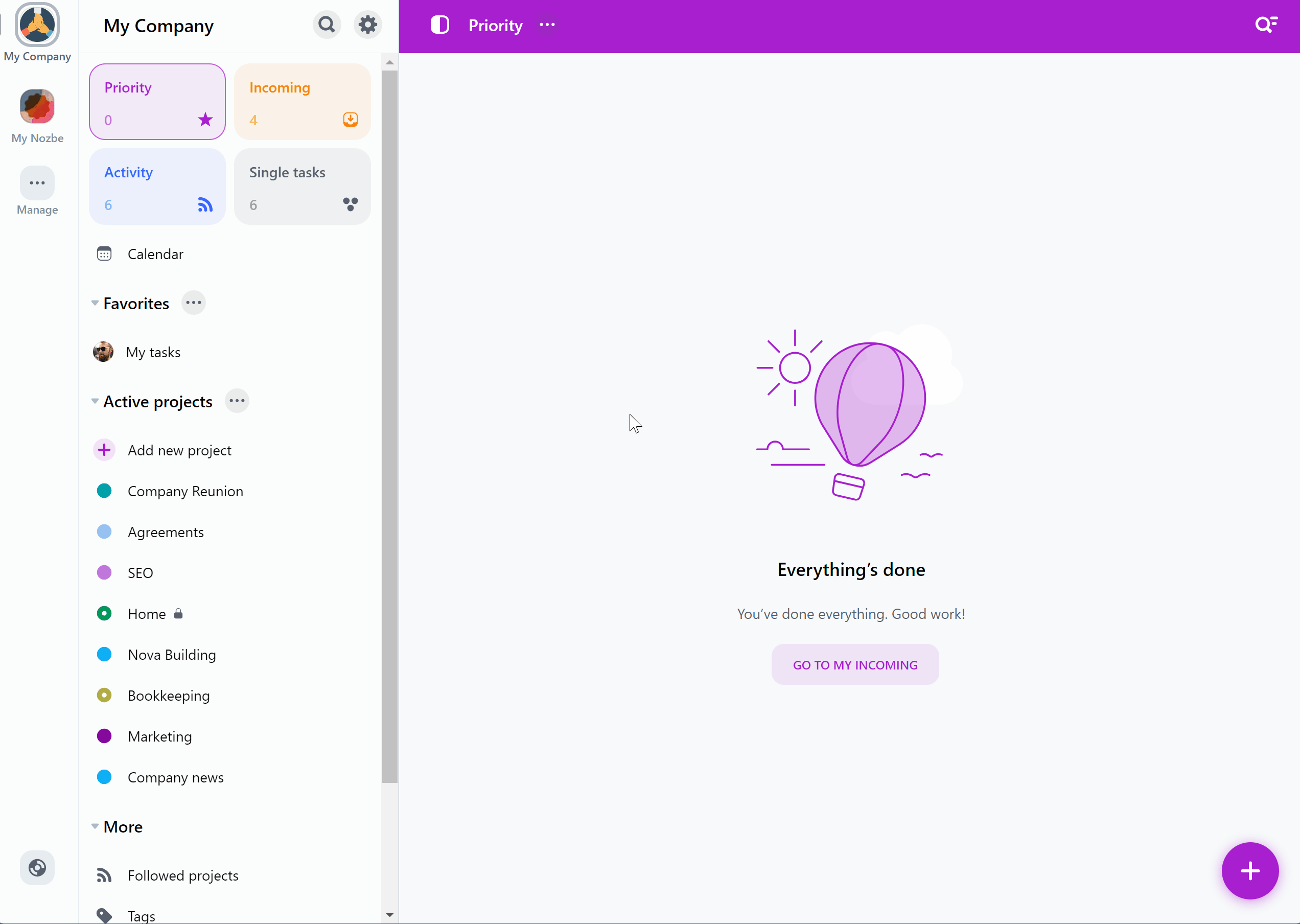
Jak przesyłać zadania do sekcji w projekcie?
Przesyłanie zadań do sekcji działa podobnie do przesyłania zadań do projektów.
Kliknij na ikonę “…” obok nazwy danej sekcji i wybierz “Dodaj zadanie e-mailem”, żeby wygenerować odpowiedni adres.
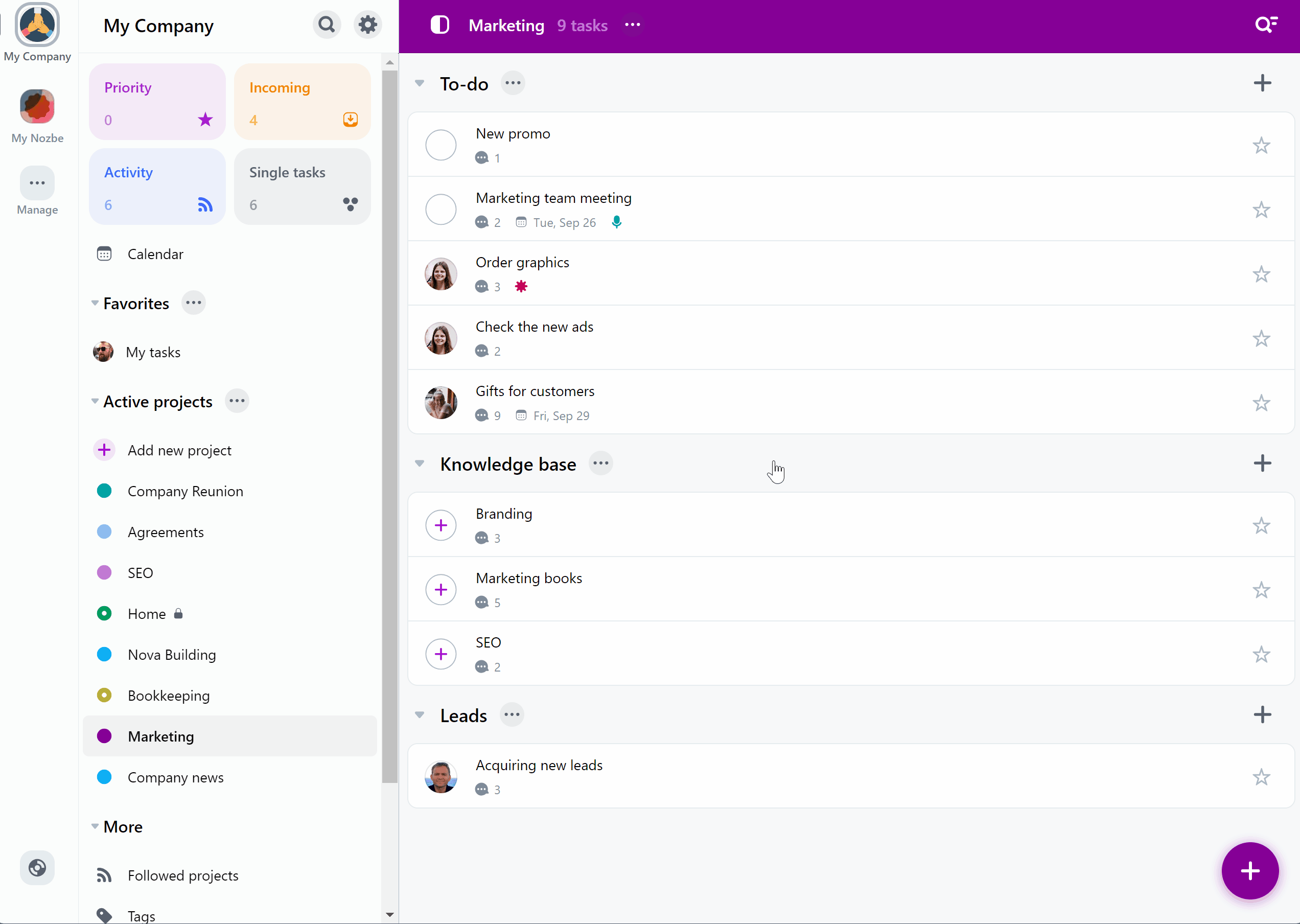
Jak przesyłać komentarze do zadań?
Możesz też przesłać email do istniejącego zadania, aby dodać go jako komentarz.
Otwórz dane zadanie, po czym naciśnij ikonę “…” w prawym górnym rogu okna szczegółów tego zadania. Wybierz opcję “Dodaj komentarze e-mailem”, żeby wygenerować unikalny adres email do tego zadania.
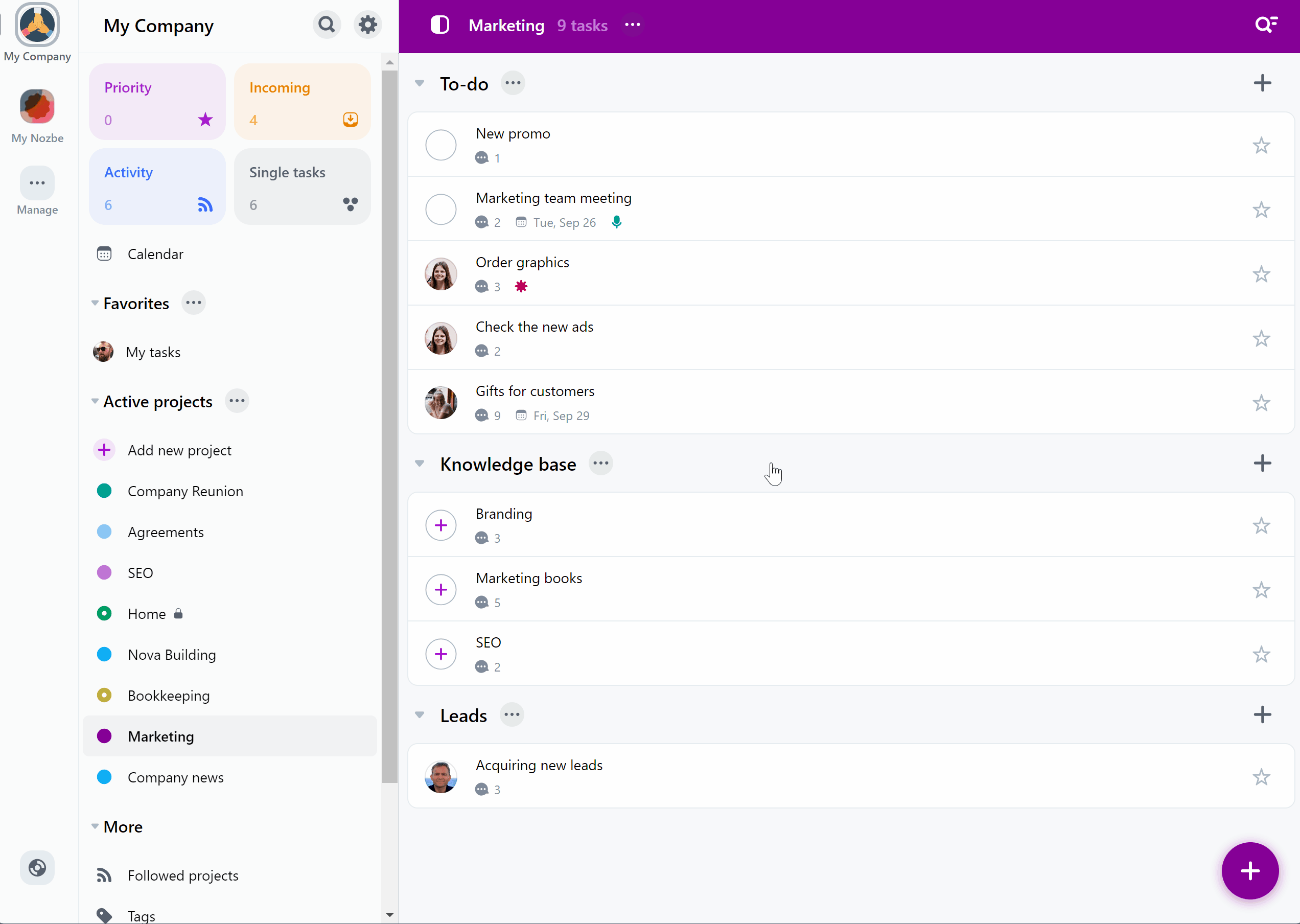
Wysyłanie wielu zadań naraz
Możesz dodać do Nozbe mailem jednocześnie tyle zadań, ile tylko chcesz. Wyślij je na swój unikalny adres email Nozbe.
Nie musisz nic pisać w tytule maila. W treści wiadomości wpisz swoje zadania, dodając każde z nich w nowej linii i rozpoczynając od kropki i spacji - tak, jak tutaj:
. Moje pierwsze zadanie
. Moje drugie zadanie
. Moje trzecie zadanie
Możesz użyć #hasztagów, aby określić parametry każdego ze swoich zadań, na przykład projekt, sekcję (możliwe tylko wtedy, gdy wcześniej określono projekt), odpowiedzialną osobę, termin, powtarzalność, przypomnienia, tagi oraz status priorytetu.
Dodaj hasztagi po nazwie swojego zadania, oddzielając każdy z nich spacją. Oto przykład:
. Przygotować prezentację #Marketing #Jan #Maj 14 9:00
Jeśli chcesz dodać do swojego zadania komentarz, wpisz go w kolejnej linii pod tym zadaniem. W treści wpisywanego komentarza możesz też użyć @wzmianek:
. Przygotować prezentację #Marketing #Jan #Maj 14 9:00`
Hej, @Jan, pomógłbyś mi z tym zadaniem?
Do swojego maila możesz też dodać załączniki. Wszystkie załączniki zostaną przesłane do pierwszego zadania na liście.
Oto, jak wygląda przykładowa wiadomość z wieloma zadaniami, hasztagumi oraz załącznikami:
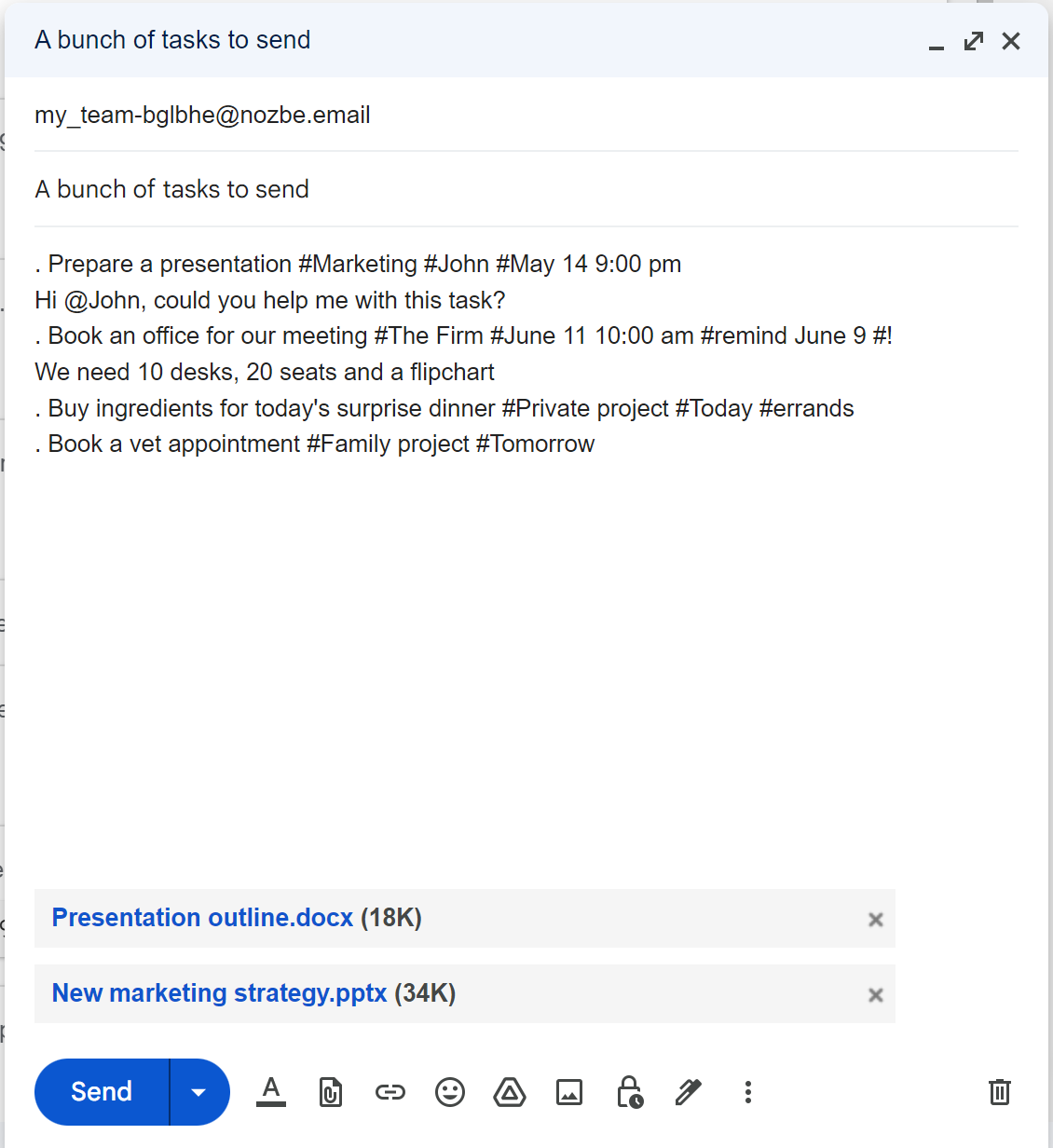
Jeśli nie określono projektu przy pomocy #hasztagu albo nie użyto do wysyłki unikalnego adresu email projektu, to wszystkie zadania zostaną wysłane do Pojedynczych zadań.
Wszystkie zadania zostaną też automatycznie przypisane Tobie, chyba, że odpowiedzialność została przypisana komuś innemu przy pomocy #hasztagu.
Zadania te pojawią się również w Twoim widoku Przychodzących, w sekcji “Ostatnio dodane”.
Hashtagi do ustawiania parametrów
Parametry w zadaniach przesyłanych mailem można ustawić za pomocą hashtagów. W tym celu wpisz # w tytule wiadomości, a następnie określ parametr.
Poniżej znajdziesz listę przykładowych hashtagów.
- #nazwa projektu
- #nazwa sekcji (działa wyłącznie gdy użyto też hasztagu z #nazwą projektu)
- #nazwa tagu
- #osoba
- #co … ← ustawienie powtarzalności
- #przypomnij {dzień tygodnia, miesiąc} [dzień miesiąca] [czas] ← ustawienie przypomnienia
- #{dzień tygodnia, miesiąc} [dzień miesiąca] [czas] ← ustawienie daty
- #! dla ustawienia priorytetu
Poniżej przykłady, jak możesz ustawić konkretną datę z dniem lub godziną:
- #piątek → najbliższy piątek o północy
- #jutro → jutro o północy
- #luty → północ 1 lutego
- #luty 11 → północ 11 lutego
- #luty 11 11:11 → 11 lutego o 11:11
- #luty 11 23:11 → 11 lutego o 23:11
Kolejność wpisywanych hashtagów nie ma znaczenia.
Nie jest konieczne podawanie pełnej nazwy projektu/sekcji itp. System sam rozpozna odpowiedni parameter po podaniu pierwszych trzech liter, jeśli jest on unikatowy (np.: nie ma dwóch projektów o takiej samej nazwie).
Linki szybkiego podglądu i odpowiedzi
Gdy prześlesz mail do Nozbe przy pomocy Gmaila lub Poczty Apple, Nozbe rozpozna aplikację, której użyłeś do wysyłki tej wiadomości. Wówczas doda do przesłanego w ten sposób komentarza w zadaniu link “Otwórz w Gmailu” / “Otwórz w aplikacji Poczta”. Możesz użyć tego linka, by otworzyć oryginalny mail w swoim kliencie pocztowym.
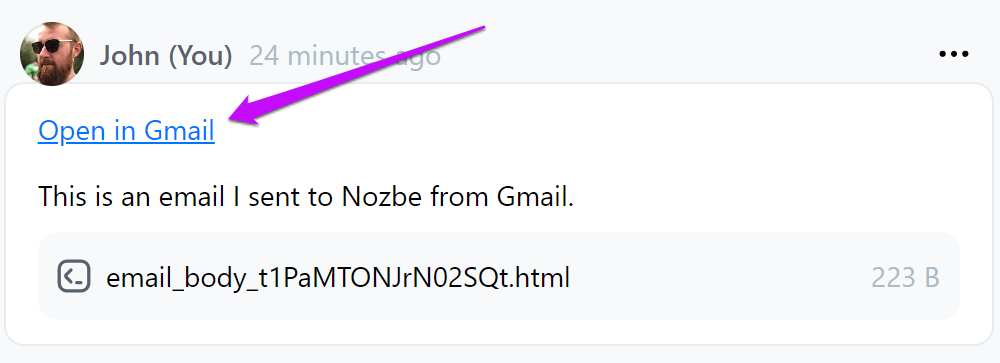
Jeśli przekażesz do Nozbe mail, który był Ci oryginalnie wysłany przez kogoś innego, to w dodanym komentarzu do zadania zobaczysz też link “Odpowiedz e-mailem”. Możesz go nacisnąć, by odpowiedzieć na daną wiadomość w swoim kliencie pocztowym.
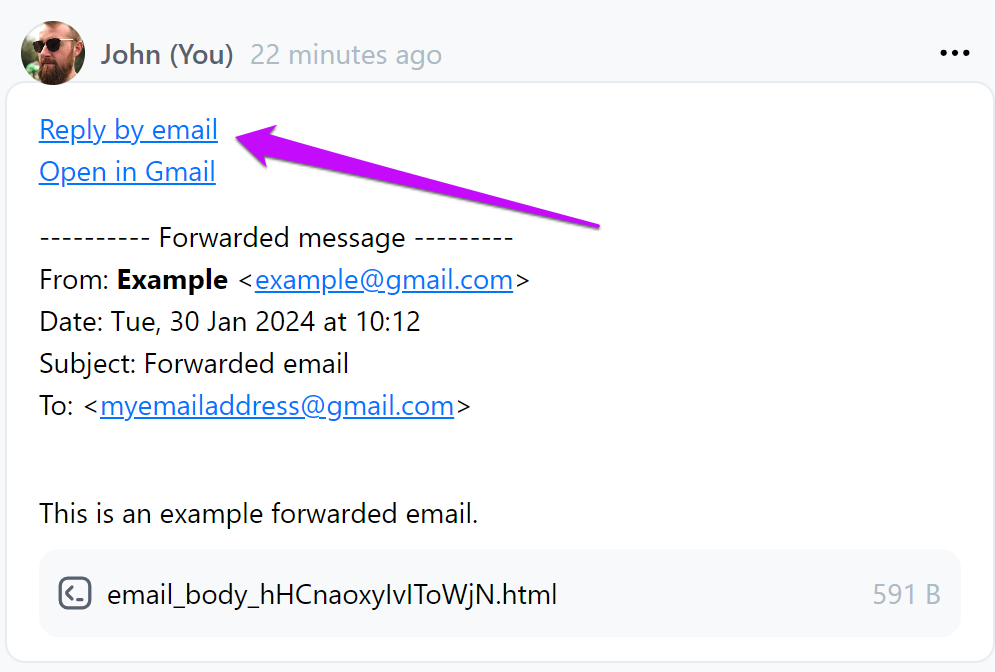
Obie te funkcje działają tylko dla wiadomości wysłanych z poziomu Gmaila i Poczty Apple.
Przydatna wskazówka: Jak dodać zadanie na dół listy?
Chcesz dodać zadanie na sam dół listy? Najpierw musisz wygenerować adres mailowy dla danej sekcji w projekcie. Następnie dodaj .down przed znakiem @.
Jeśli Twój adres to ahjxah.rv5hfm@nozbe.email, to po dodaniu odpowiedniego znaku będzie on wyglądał następująco:
ahjxah.rv5hfm.down@nozbe.email
Przydatna wskazówka: Jak dodać zadanie do priorytetów?
Używając maila możesz dodawać zadania również do listy priorytetów.
W tym celu należy dodać wykrzyknik w pierwszej linijce treści wiadomości. Dzięki temu Twoja wiadomość pojawi się jakoś priorytet.